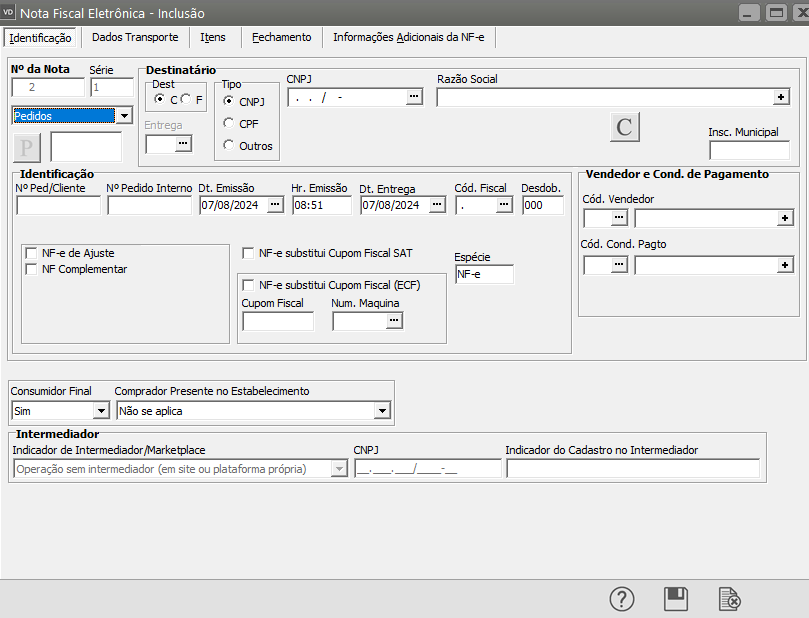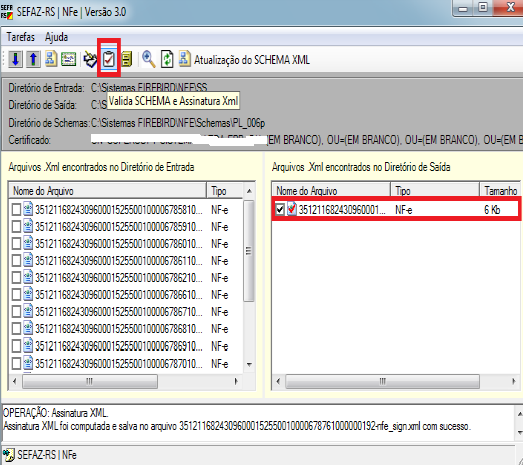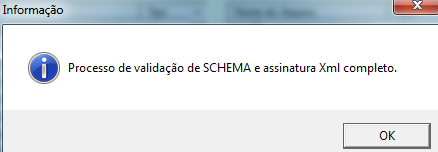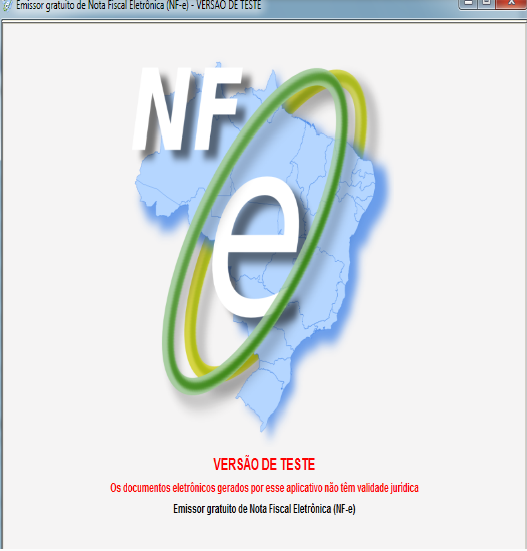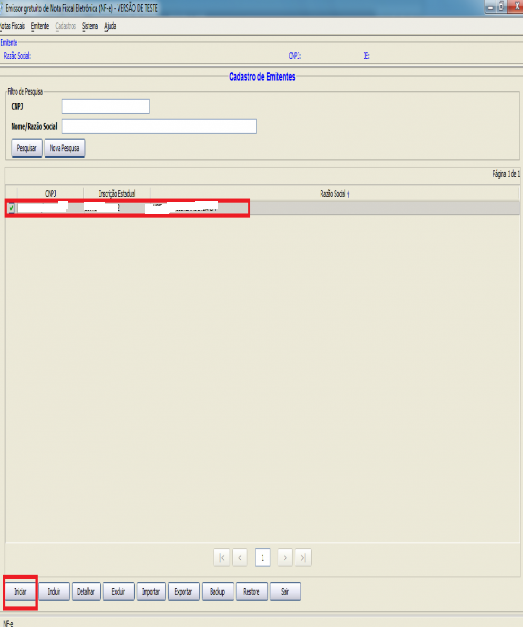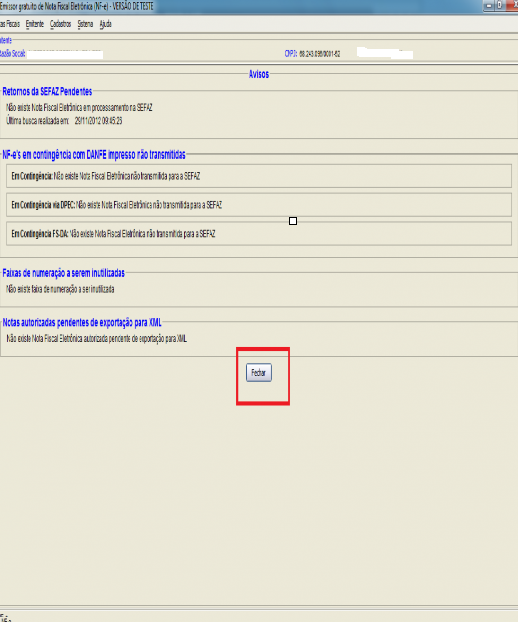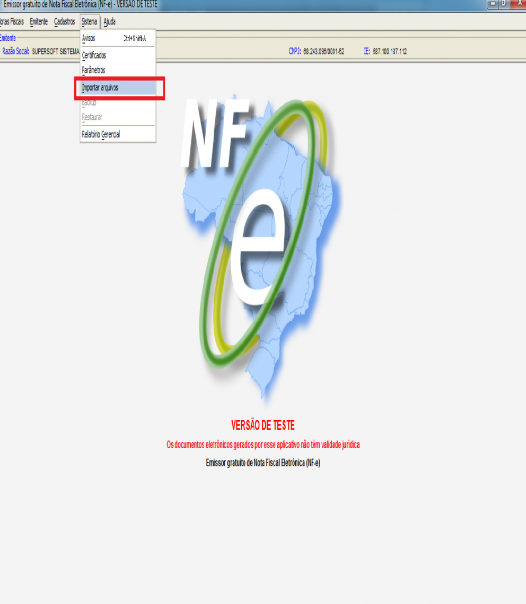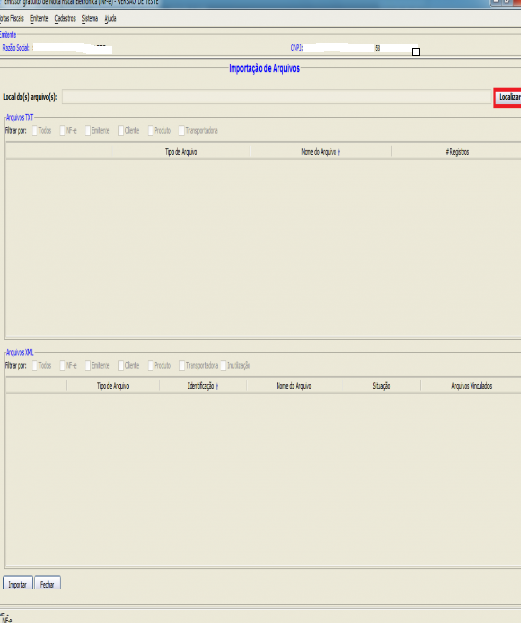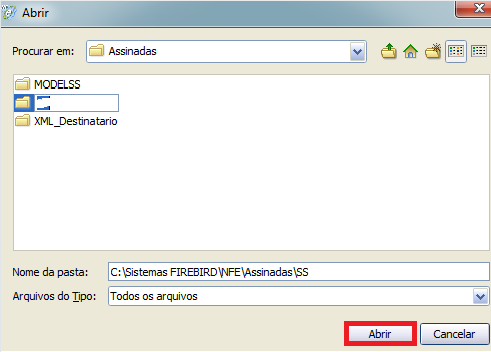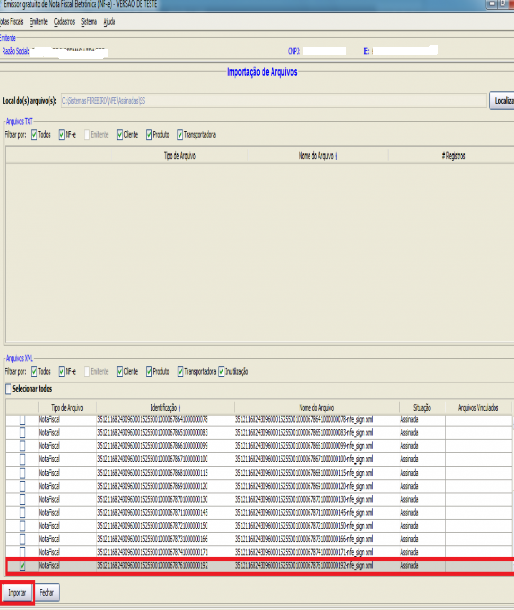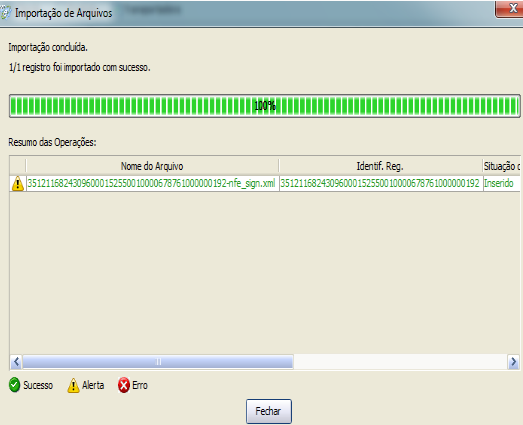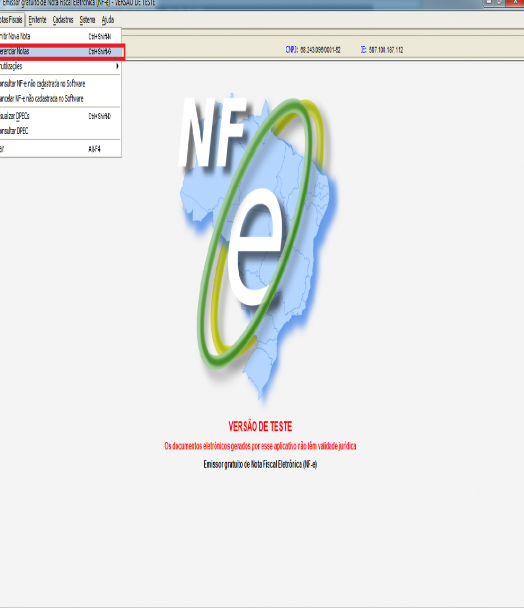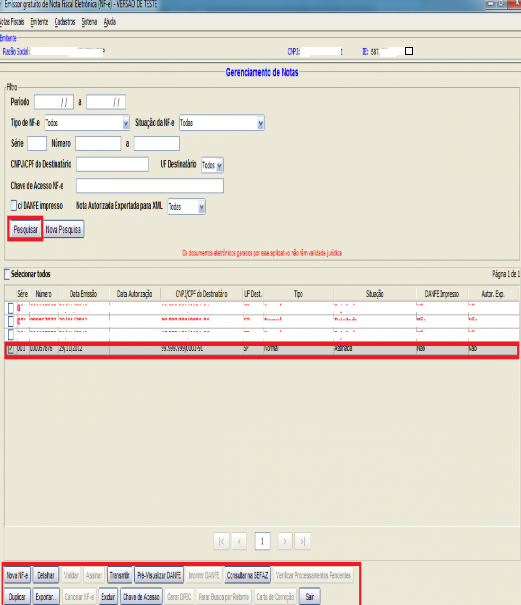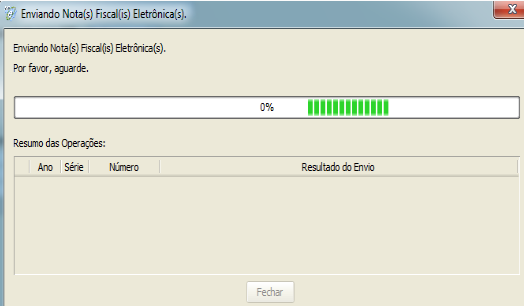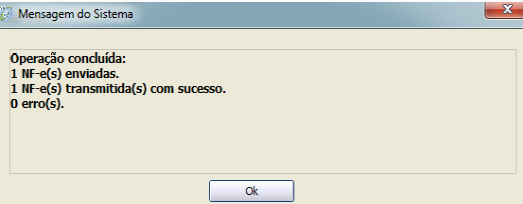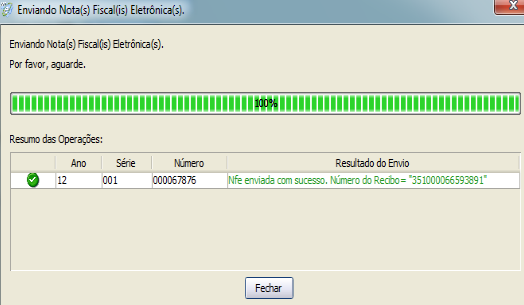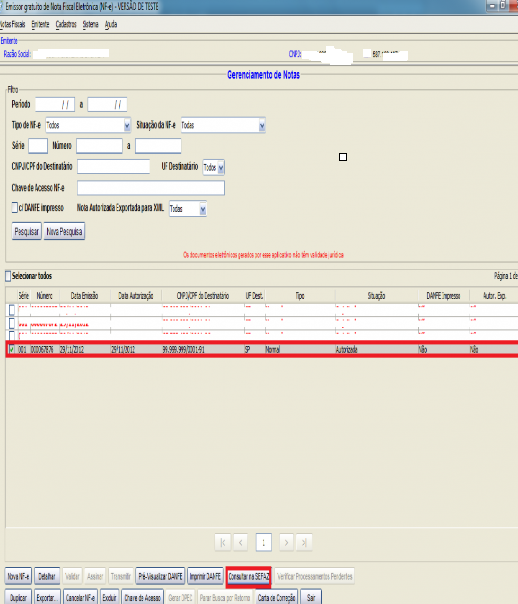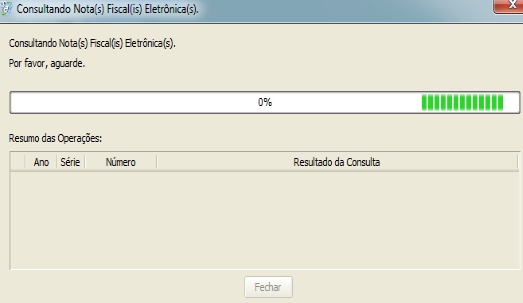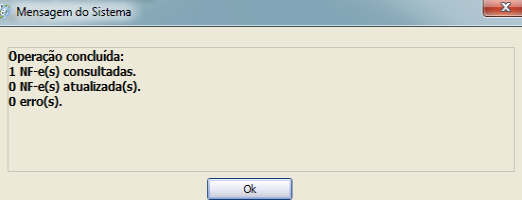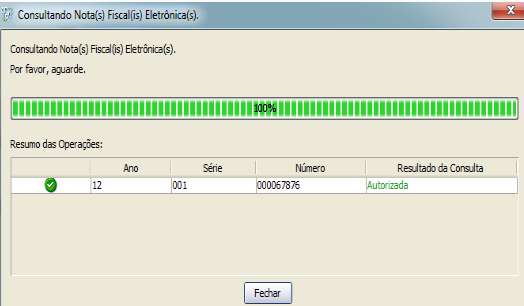Assinatura e Autorização da NFe utilizando o Assinador e Emissor Gratuito da Sefaz
A Nota Fiscal Eletrônica deve ser cadastrada no Sistema de Vendas (VD) ou no Sistema Emissor de Nota Fiscal Eletrônica (NE)
Depois de Gerado o XML, o usuário deverá acessar o Assinador Gratuito da Sefaz, e cadastrar os diretórios de Entrada, Saída, Schemas e o Certificado Digital
O Assinador trará todos os XMLs gravados no Diretório de Entrada.
Defina o XML que deverá ser assinado e em seguida clique no botão “Assinatura XML”
Após ser assinado, o XML passará para o campo “Arquivos XML encontrados no Diretório de Saída”, defina o XML e clique no botão “Valida SCHEMA e Assinatura XML”
 Após validado o SCHEMA e assinatura XML o sistema apresentará a seguinte mensagem
Após validado o SCHEMA e assinatura XML o sistema apresentará a seguinte mensagem
 Em seguida o usuário deverá acessar o Emissor Gratuito da Sefaz
Em seguida o usuário deverá acessar o Emissor Gratuito da Sefaz
o Emissor gratuito apresentará a tela para definição da empresa emitente da Nota Fiscal Eletrônica.
Depois de definida o usuário deverá clicar em “Iniciar”
Será apresentada a Tela de “Avisos” que poderá ser fechada
 Em seguida o usuário deverá acessar o menu Sistemas/Importar Arquivos
Em seguida o usuário deverá acessar o menu Sistemas/Importar Arquivos
 Clique em “Localizar”
Clique em “Localizar”
 O Emissor Gratuito da Sefaz apresentará a tela para que você defina o local onde está gravado o XML assinado, clique em Abrir.
O Emissor Gratuito da Sefaz apresentará a tela para que você defina o local onde está gravado o XML assinado, clique em Abrir.
 Será apresentada a tela com todos os Arquivos XML localizados dentro da pasta de Assinadas
Será apresentada a tela com todos os Arquivos XML localizados dentro da pasta de Assinadas
Defina quais deverão ser importador e clique em Importar
O Emissor Gratuito da Sefaz apresentará a tela de “Importação de Arquivos”
 Após importado os Arquivos XML o usuário deverá acessar o menu Notas Fiscais/Gerenciar Notas
Após importado os Arquivos XML o usuário deverá acessar o menu Notas Fiscais/Gerenciar Notas
Clique em Pesquisar e o Emissor Gratuito da Sefaz apresentará todas as notas Fiscais Assinadas e disponíveis para serem autorizadas, defina a nota e clique em “Transmitir”
 Será apresentada a tela para Escolha do Certificado Digital para Nfe, selecione o Certificado que será utilizado e clique em “Selecionar”
Será apresentada a tela para Escolha do Certificado Digital para Nfe, selecione o Certificado que será utilizado e clique em “Selecionar”
 Será apresentada a Tela “Enviando Notas Fiscais Eletrônicas”
Será apresentada a Tela “Enviando Notas Fiscais Eletrônicas”
 Em seguida será apresentada a tela de Operação Concluída, informando que a Nfe foi transmitida com sucesso, clique em OK
Em seguida será apresentada a tela de Operação Concluída, informando que a Nfe foi transmitida com sucesso, clique em OK
 Será apresentada a Tela com o resultado da transmissão da NFe
Será apresentada a Tela com o resultado da transmissão da NFe
 Caso o usuário precise consultar uma NFE na Base de Dados da Sefaz deverá acessar o menu Notas Fiscais/Gerenciar Notas e clicar no botão pesquisar, será apresentada a tela com todas as notas fiscais transmitidas para a Sefaz, defina a nota e clique em “Consultar na Sefaz”
Caso o usuário precise consultar uma NFE na Base de Dados da Sefaz deverá acessar o menu Notas Fiscais/Gerenciar Notas e clicar no botão pesquisar, será apresentada a tela com todas as notas fiscais transmitidas para a Sefaz, defina a nota e clique em “Consultar na Sefaz”
 Será apresentada a Tela para Selecionar o Certificado, faça a escolha do certificado e clique em “Selecionar”
Será apresentada a Tela para Selecionar o Certificado, faça a escolha do certificado e clique em “Selecionar”
 Será apresentada a tela “Consultando Notas Fiscais Eletrônicas”
Será apresentada a tela “Consultando Notas Fiscais Eletrônicas”
 Em seguida será apresentada a tela de Operação concluída, clique em Ok
Em seguida será apresentada a tela de Operação concluída, clique em Ok
 O Emissor Gratuito da Sefaz mostrará a tela com o Resumo das Operações
O Emissor Gratuito da Sefaz mostrará a tela com o Resumo das Operações
EXISTEM VANTAGENS PARA QUEM POSSUE O SISTEMA DE VENDA (VD) OU SISTEMA DE NOTA FISCAL ELETRÔNICA (NE)
– AUTOMATICAMENTE É GRAVADO O PROTOCOLO, DATA E HORA DA AUTORIZAÇÃO DA NF
– EMAIL DO XML/DANFe E BOLETO ENVIADO APÓS A AUTORIZAÇÃO DA NFE PELO PRÓPRIO SISTEMA DEVENDAS OU NOTA FISCAL ELETRÔNICA (INCLUSIVE PARA A TRANSPORTADORA, CASO A CLIENTE PRECISE)